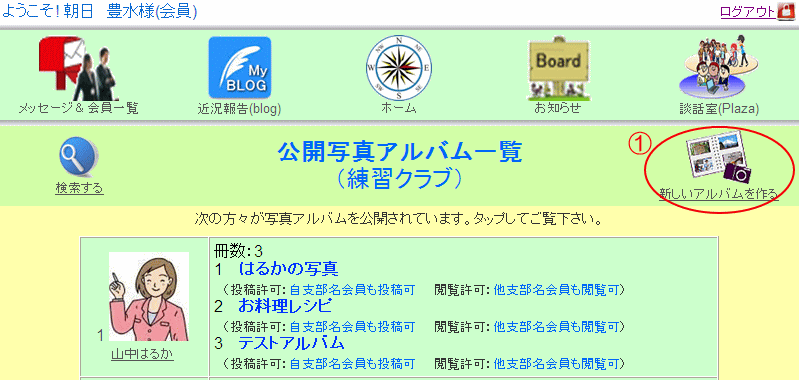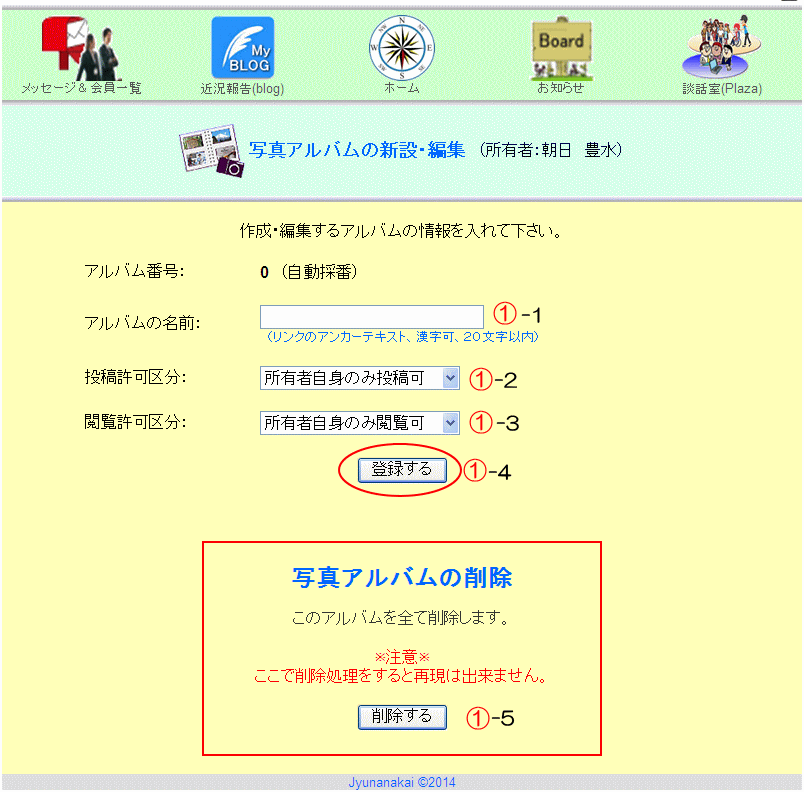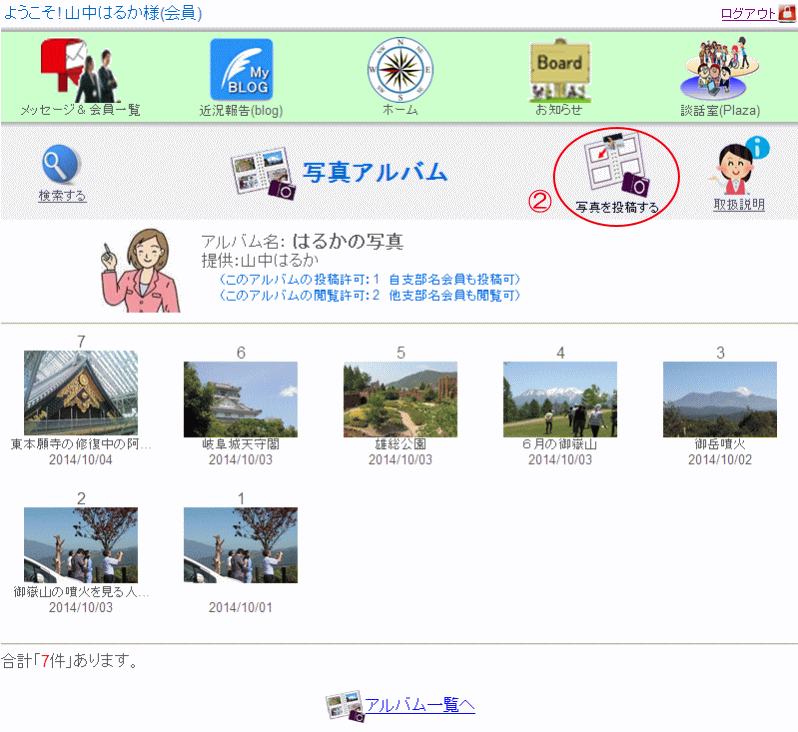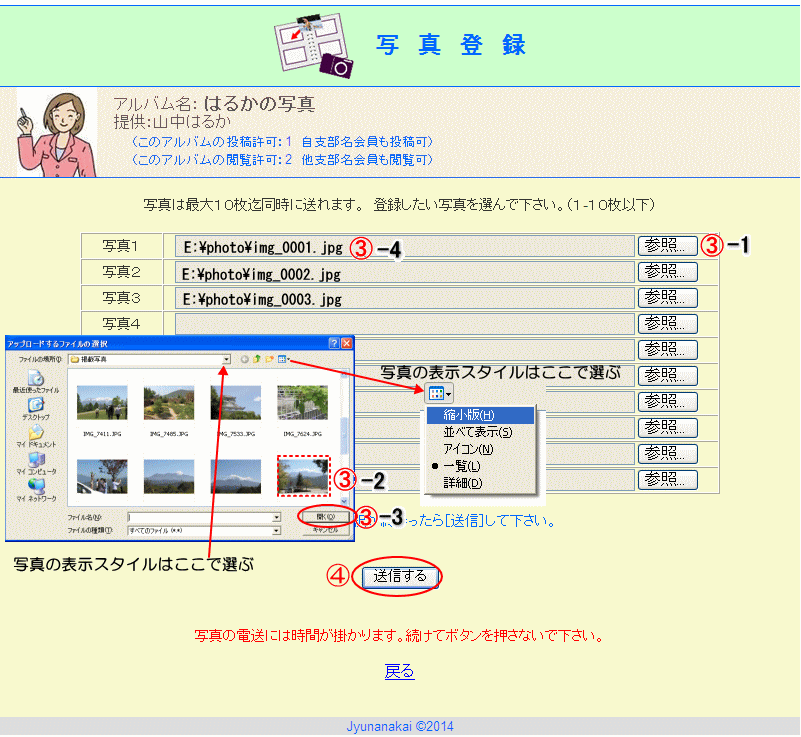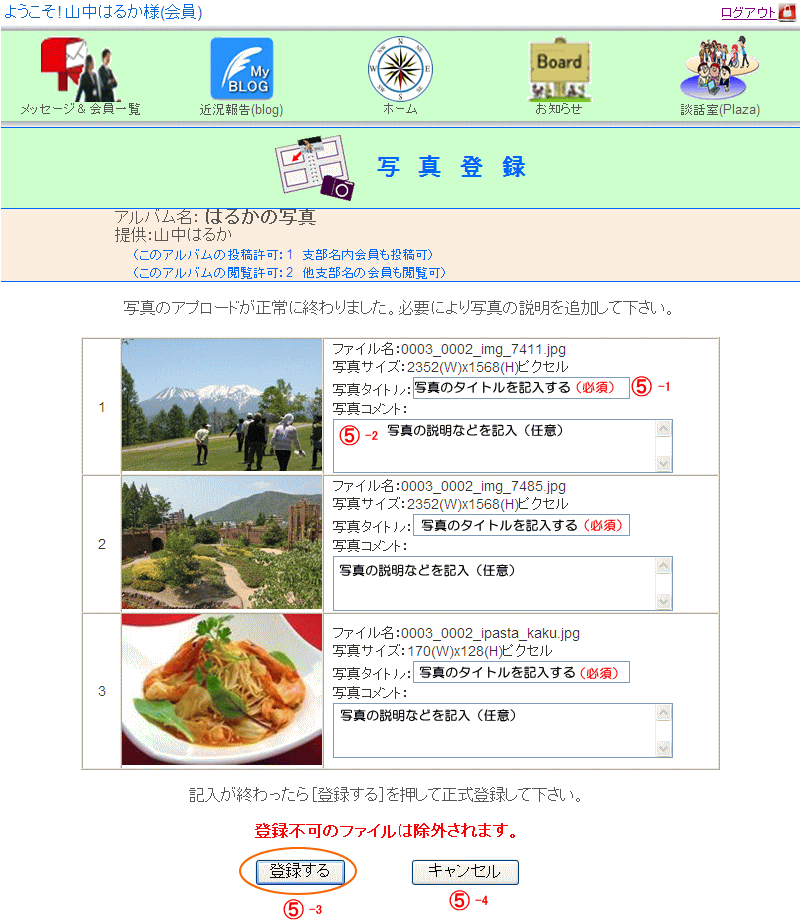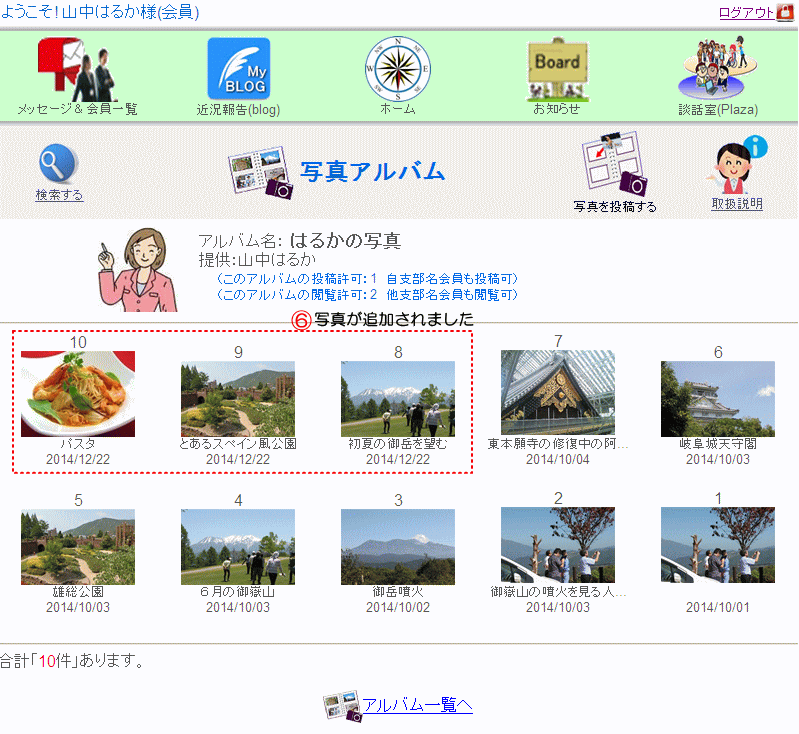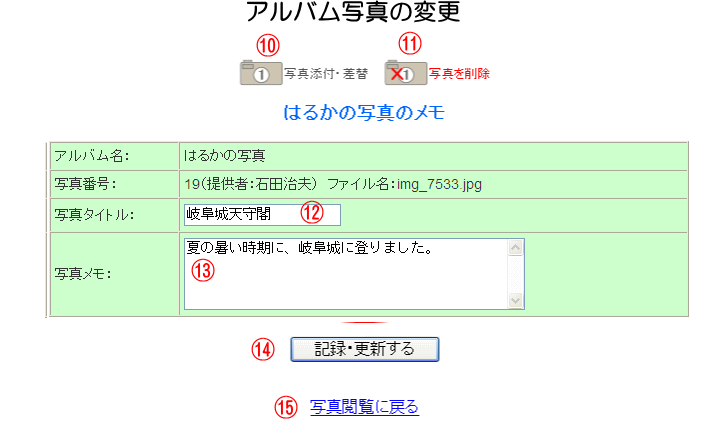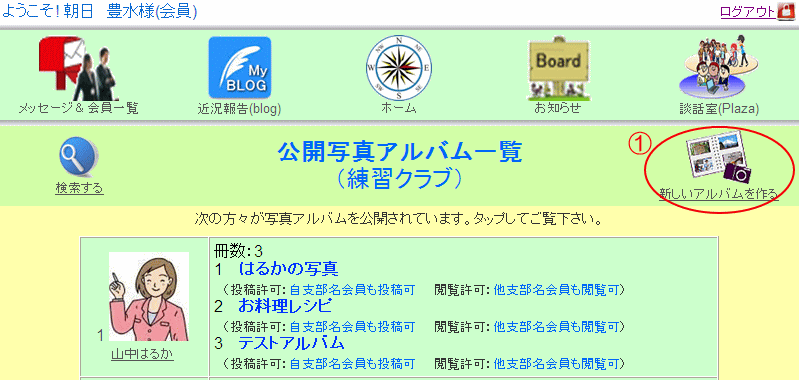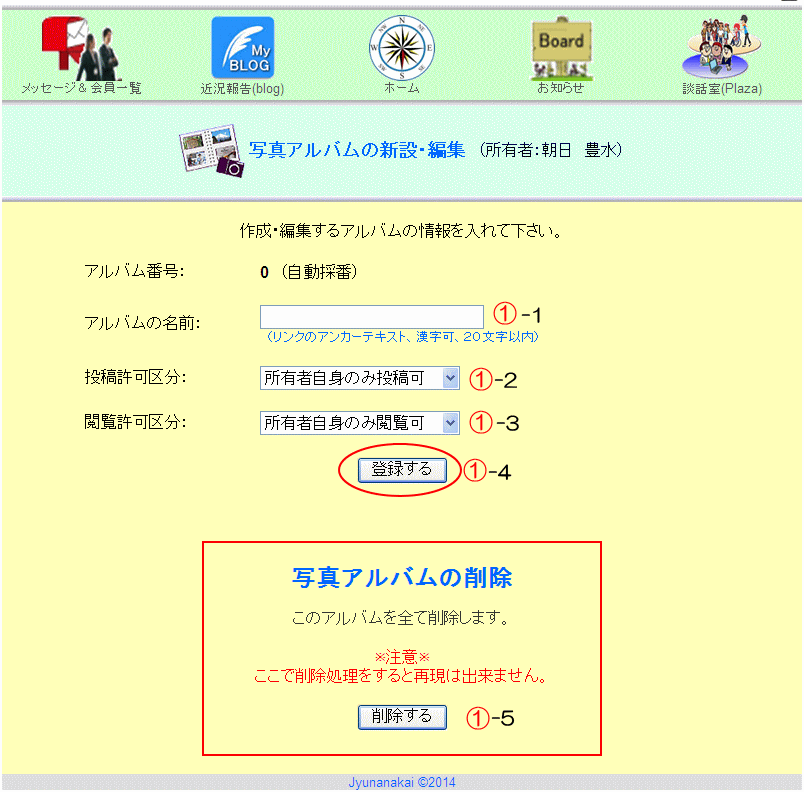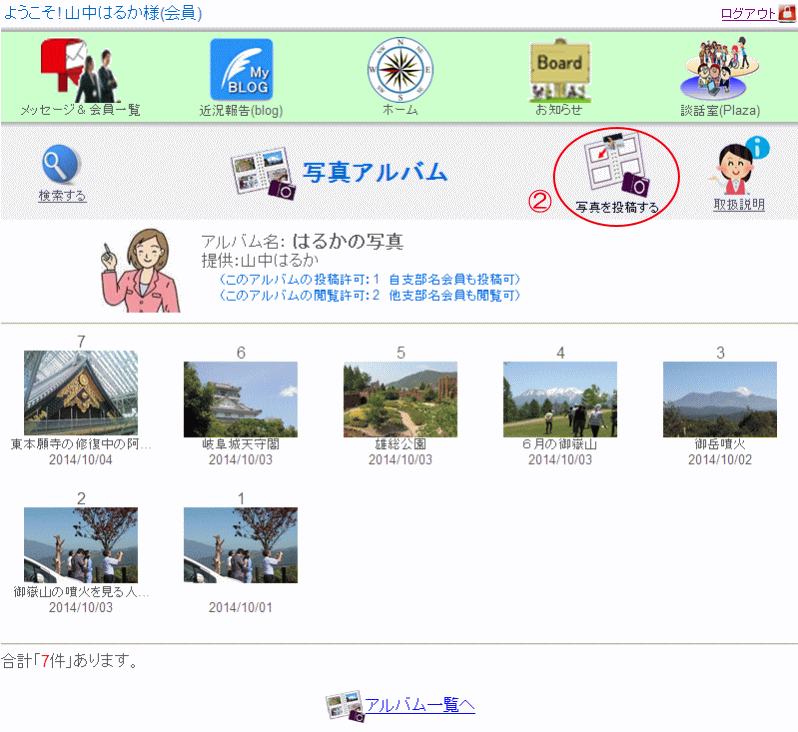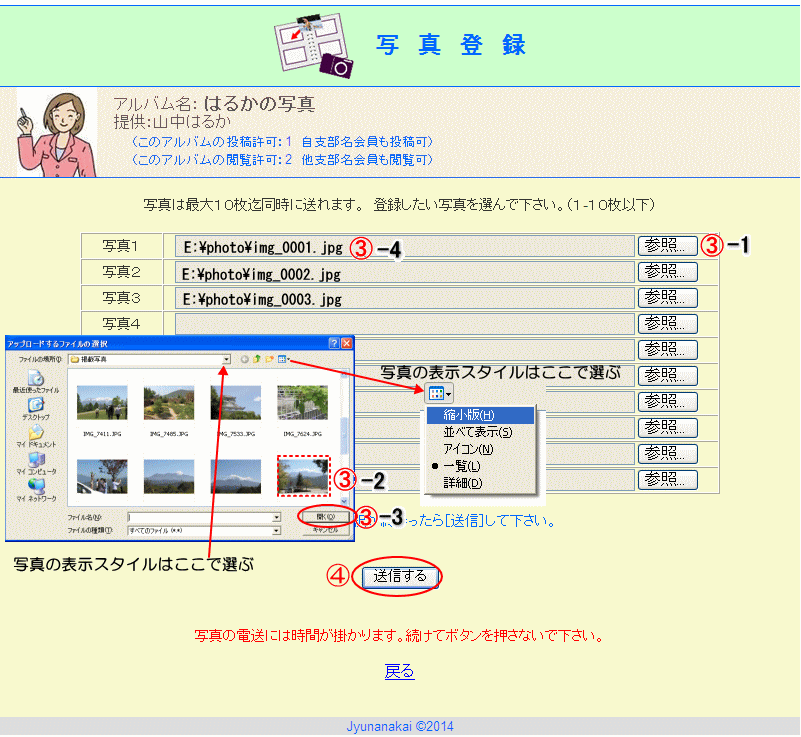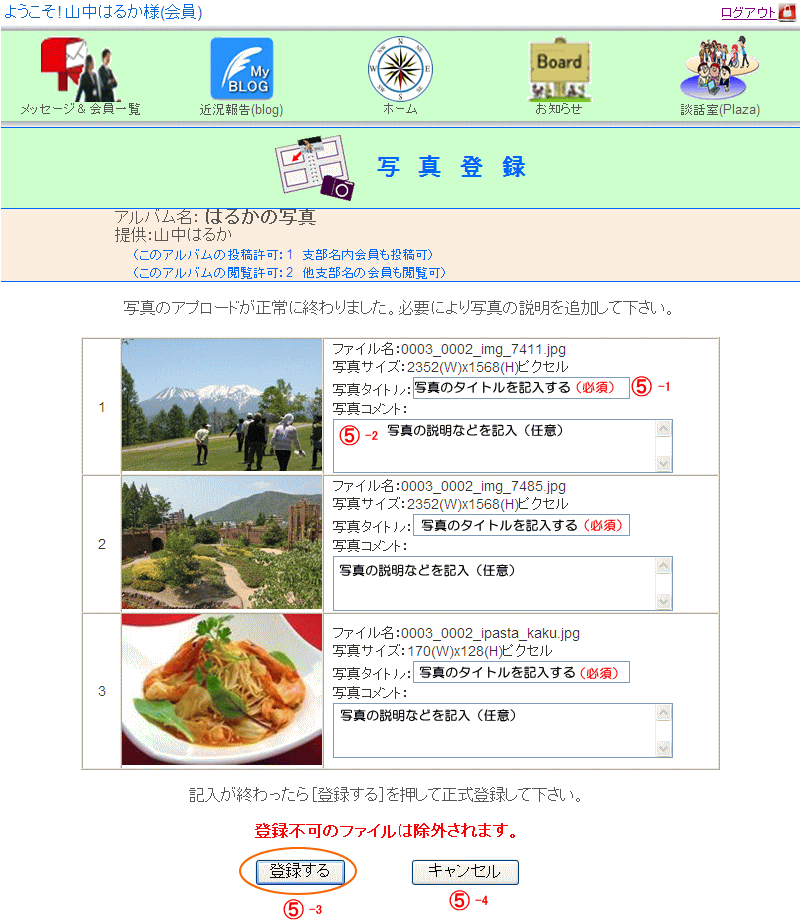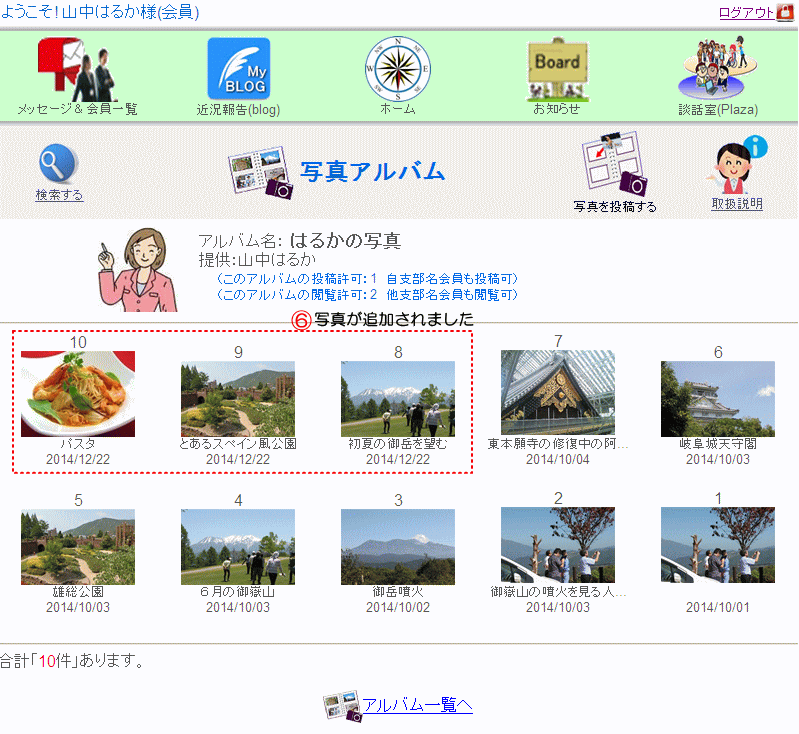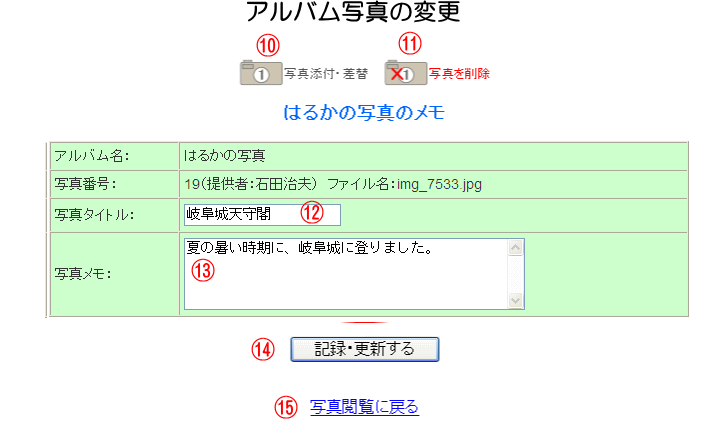「写真アルバム」を開設しそれに写真を投稿する手順を説明します。
「写真アルバム」は会員が任意に開設できるアルバムです。
開設では「アルバム名」「アルバムに写真を投稿できる範囲」と「アルバムの写真を見る範囲」を指定して登録します。一人当たり何冊でも開設できます。
|
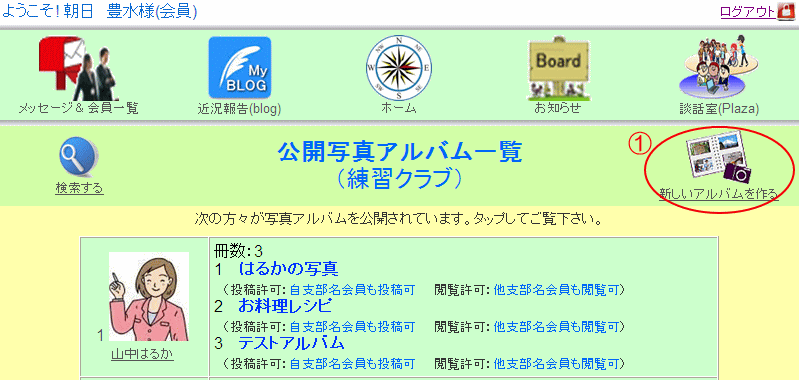
 |
新しいアルバムを作る
写真アルバムのタイトルの右端にある「新しいアルバムを作る」をクリックします。
|
|
写真アルバムの開設
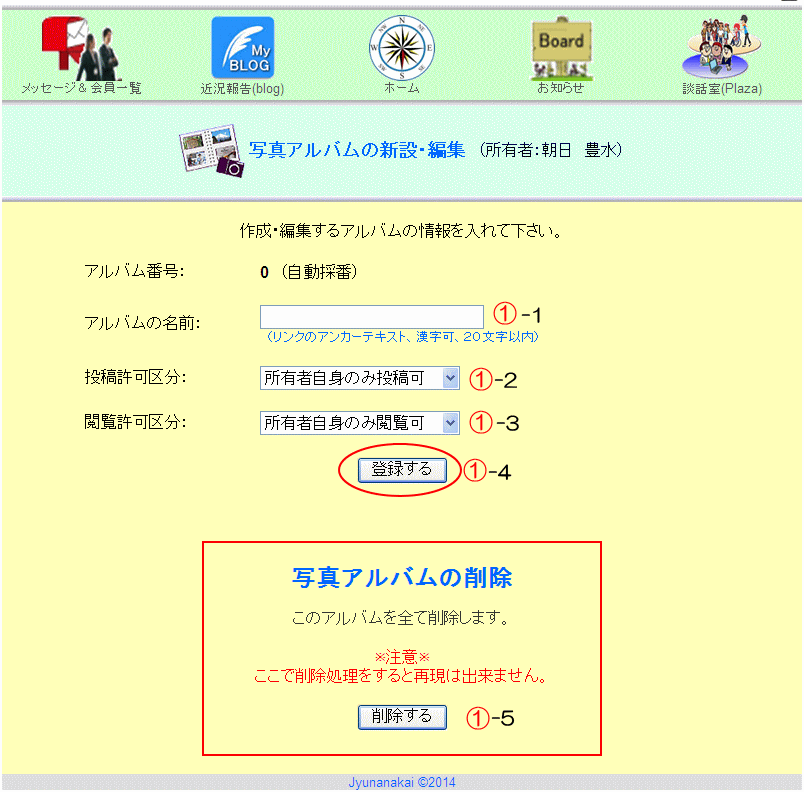
|
新しいアルバムの開設の登録を行います。下記の各項を入力又は選択して下さい。
|
 |
アルバム名
アルバムの名前を付けます。 簡潔に20文字以内がお薦めです。
|
 |
投稿できる会員の範囲
このアルバムに投稿できる会員の範囲を選択して下さい。 この指定は、アルバムの所有者(あなた)が何時でも変更出来ます。
|
 |
閲覧できる会員の範囲
このアルバムを閲覧できる会員の範囲を選択して下さい。 この指定は、アルバムの所有者(あなた)が何時でも変更出来ます。
|
 |
登録
上記が設定できたら「登録する」のボタンを押して登録します。 登録されると「公開写真アルバム一覧」のあなたの所に掲載されます。
|
 |
アルバムの削除
登録されているアルバムを削除します。 一度削除すると復元出来ませんから慎重に操作して下さい。
|
|
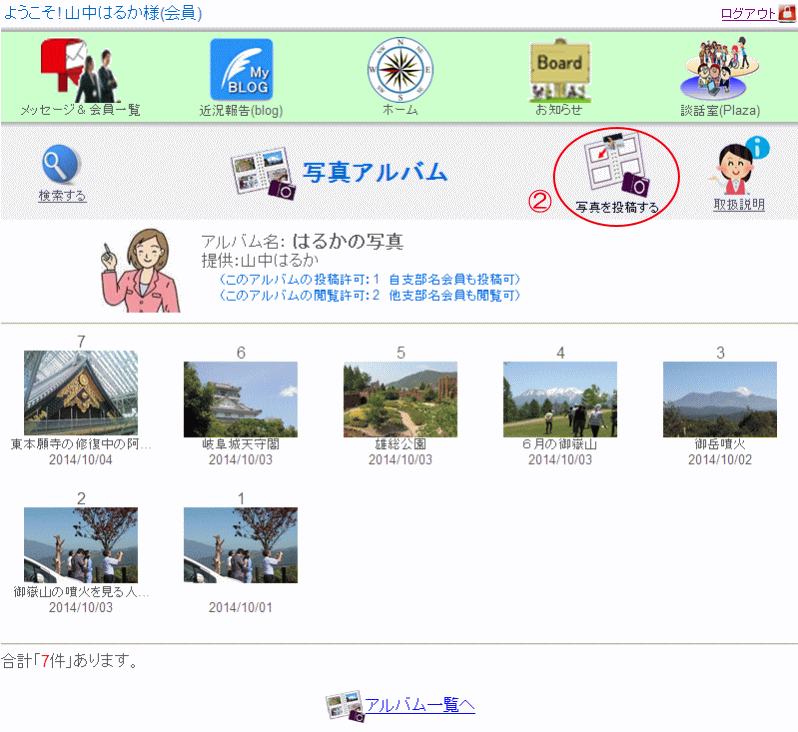
|
 |
アルバムに写真を投稿する。
アルバムに写真を投稿するには、「公開写真アルバム一覧表」から該当の写真アルバムをクリックして、今までに登録されている写真の一覧(サムネイル)を表示します。
|
「写真を投稿する」のアイコンをクリック
写真アルバムのタイトルのアイコン をクリックする。 をクリックする。
|
|
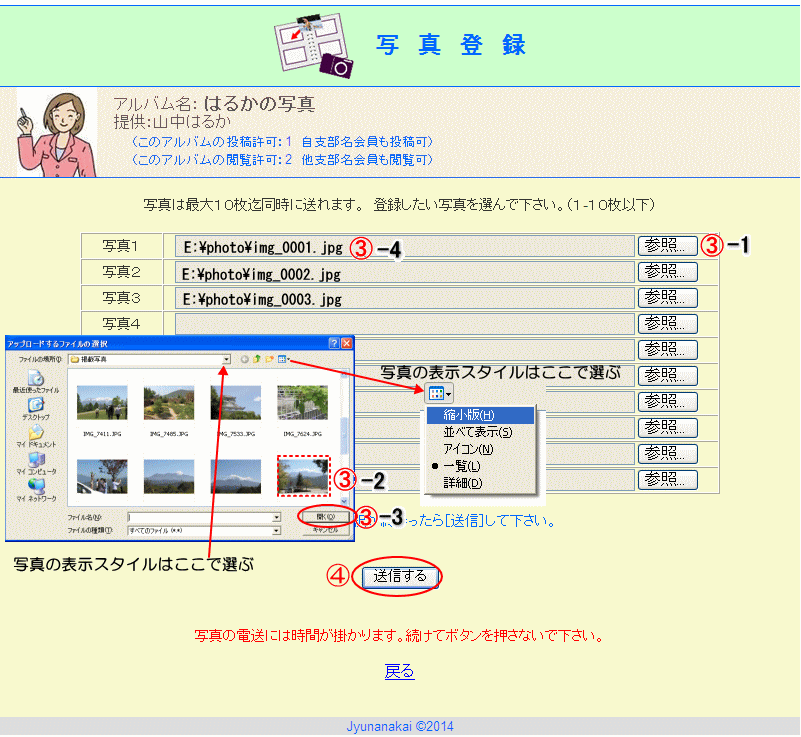
|
 |
投稿する写真を選ぶ
投稿する写真をローカルのPCから選ぶ画面が表示されます。
写真は一度に10枚まで一括して登録できます。
この操作を行うためには、予めカメラから写真のファイルを自分のPCに取込んでおく必要があります。
写真をカメラからPCに取込む方法はこちら
※重要※
投稿する写真は一枚当たり3MB以下(概ね3200x2400ピクセル程度以下)にして下さい。 それ以上の場合は登録できません。 ファイル容量は写真の内容によって変化します。 大きなサイズの場合は予め縮小するか、撮影する時の画素数の設定を適切にしておいて下さい。
写真のファイル形式は「.jpg」に限ります。
|
 |
PCの写真を表示させる
「参照」のボタンを押すとPCの写真選択の窓が開いて写真一覧が表示されます。
カメラから取込んだ写真のあるフォルダーを「ファイルの場所」の欄に表示する様に選びます。
写真をサムネイルで表示するには「表示メニュー」をクリックして「縮小版(H)」を選びます。
|
 |
写真を選ぶ
投稿したい写真をクリックして選びます。
|
 |
写真を確定
この窓の「開く(O)」のボタンを押して写真の選択を確定します。
|
 |
選択した写真のファイル名が表示される
選択した写真のファイル名がこの欄に表示されます。
この様にして投稿したい写真を最大10迄指定して下さい。 10枚を超える場合は一度登録を完了してから、又同様にして次の写真を投稿して下さい。
|
 |
送信する
写真の選択が終わったら最後に「送信する」のボタンを押して下さい。 写真が伝送されます。
写真のファイル容量が大きいので伝送するのに数分掛かることもありますから完了するまで続けて「送信する」のボタンを押さないで下さい。
|
|
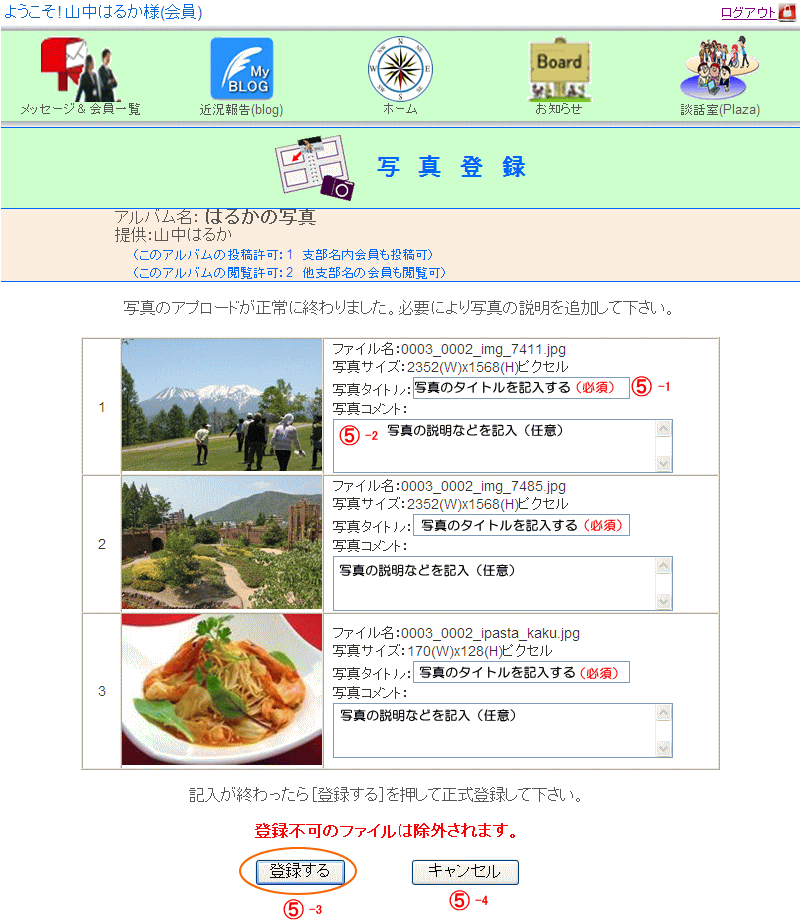
|
 |
送信写真の一覧表示
伝送が終わると、一覧で表示され、写真タイトルと写真メモ(説明)を記入する欄が表示されます。
「.jpg」以外のファイルやサイズの過大な写真はXマークが付けられます。これらは登録されません。
|
 |
写真タイトルの記入
写真タイトルを簡潔に(20文字以内)記入して下さい。 これは必須です。
|
 |
写真メモ(説明)の記入
写真の説明、撮影条件等を簡潔に記入して下さい。 これは任意です。
|
 |
登録する
最終的にこれらの写真・情報を登録するには「登録する」のボタンを押します。
|
 |
キャンセル
一連の写真投稿を中止する場合は「キャンセル」を押して下さい。 全ての操作が取り消されます。
|
|
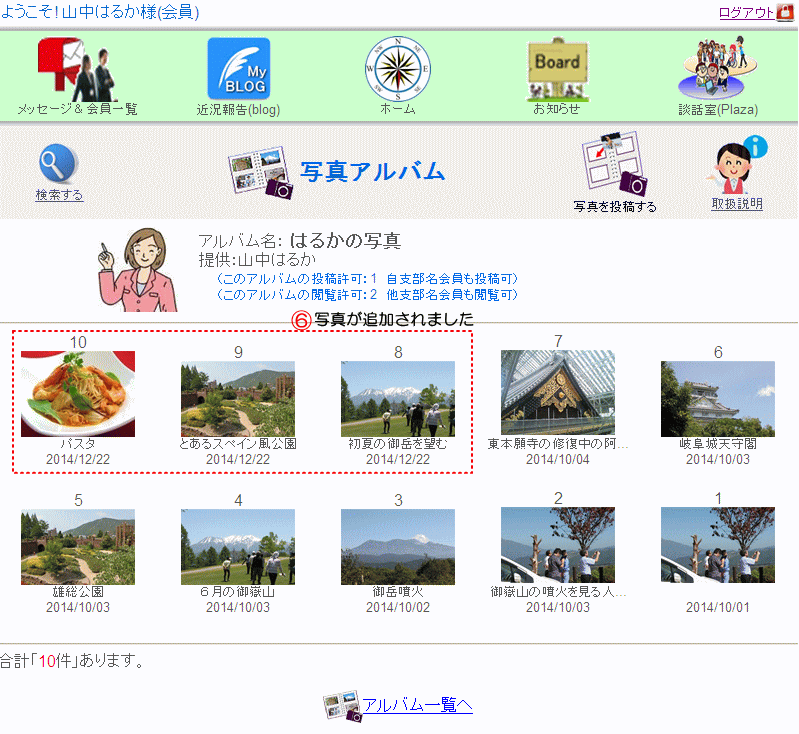
|
 |
投稿完了
登録が完了すると「写真一覧(サムネイル表示)」の画面に戻り、今投稿した写真が追加されていることを確認して下さい。
|
|
アルバム写真の差替・メモの編集
|
既に投稿した写真の差替えやタイトル・説明の変更が出来ます。 「写真アルバムを見る」から順に拡大写真を表示させると、その写真の所有者の場合に限り
「本人が編集する」のリンクが表示されます。 これをクリックすると下の編集画面が表示されます。
|
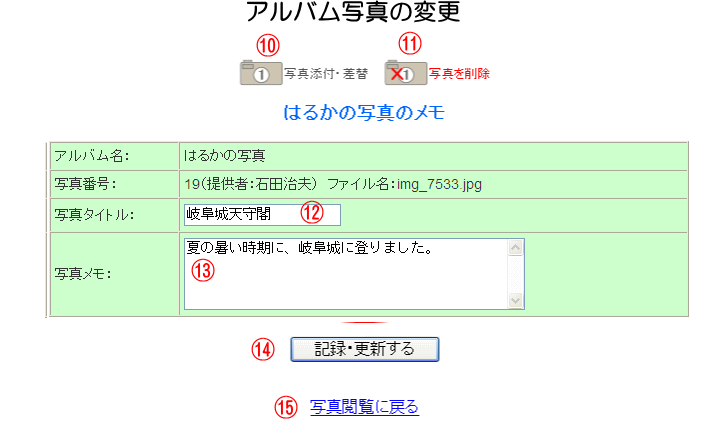
|
 |
写真の差替え
このカメラマークをクリックして写真を再度送ると写真が差替えられます。
|
 |
写真の削除
このカメラマークをクリックすると写真を削除出来ます。 一覧表から削除されます。
|
 |
写真タイトルの変更
写真タイトルを変更する時はここを書換えて後でまとめて「記録・更新する」のボタンを押します。
|
 |
写真メモの変更
写真メモを変更する時はここを書換えて後でまとめて「記録・更新する」のボタンを押します。
|
 |
変更の保存・実行
「写真タイトル」と「写真メモ」を書換えた時はこのボタンを押して記録・更新します。
|
|
|